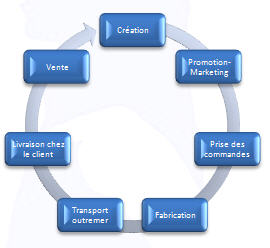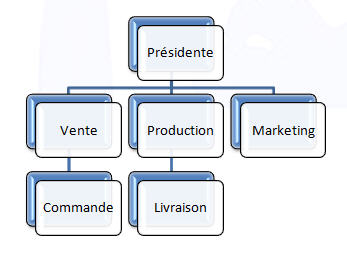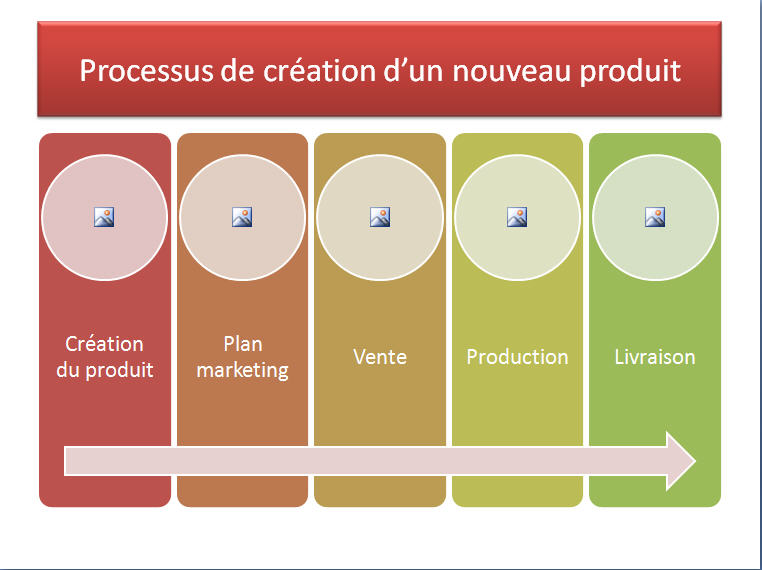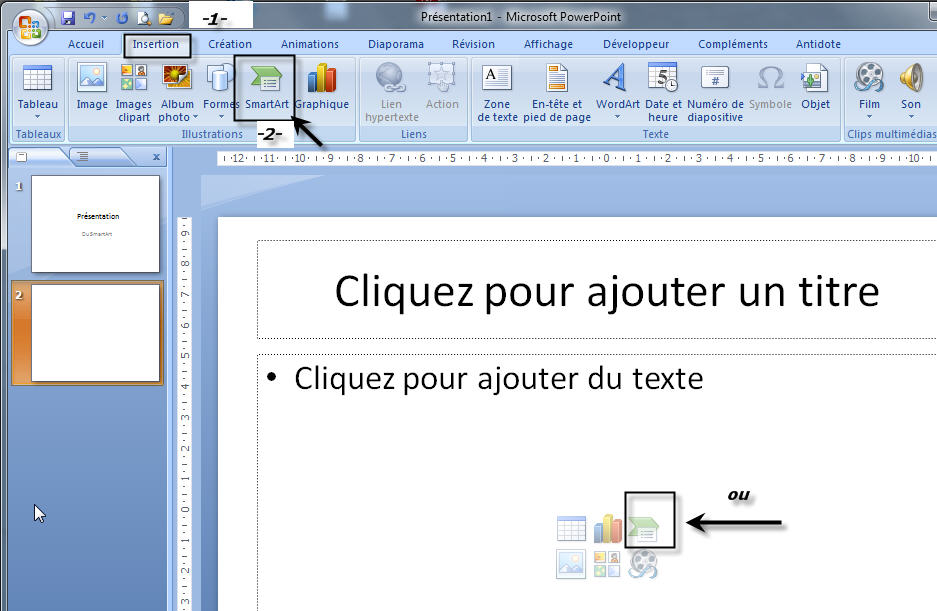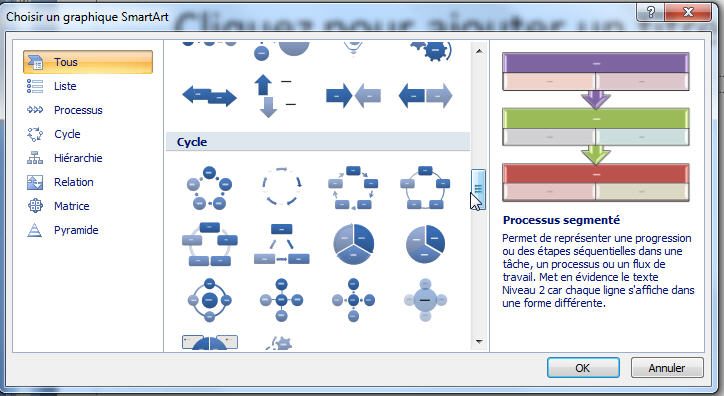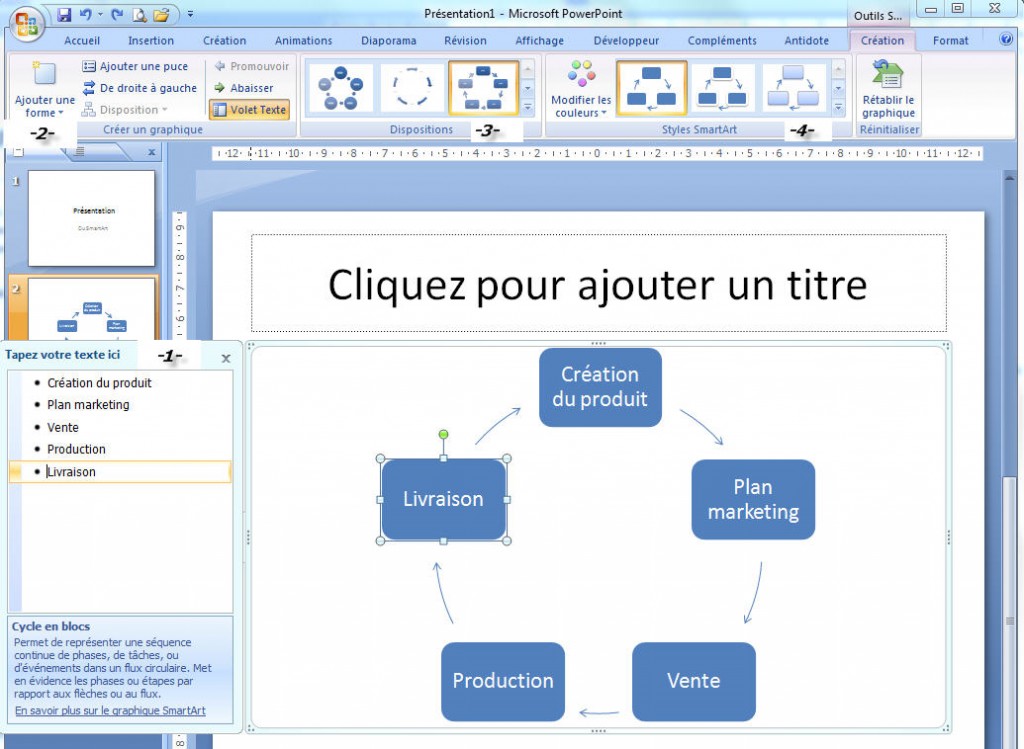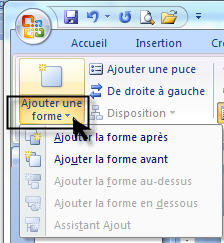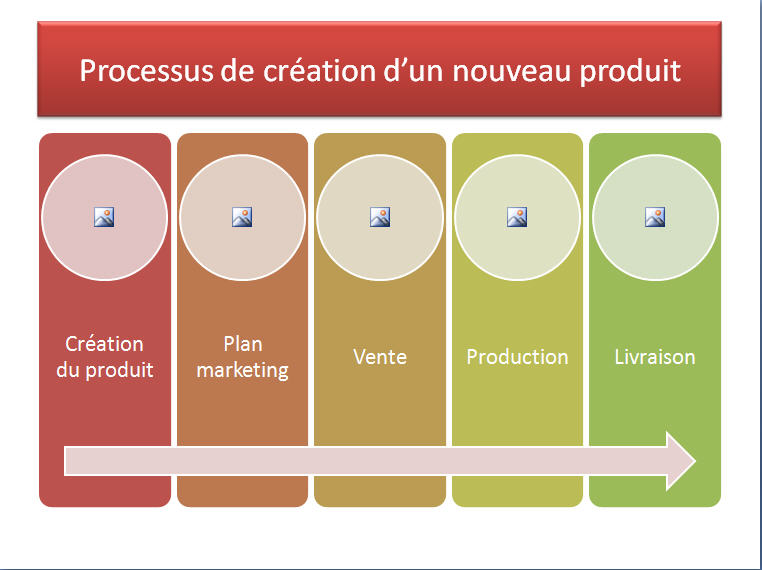Formations identifiées «smartart»
PowerPoint- Utilisez les SmartArts pour agrémenter vos présentations
lundi 30 août 2010
Vous travaillez sur une présentation PowerPoint? Vous devez représenter une liste, un processus, un cycle, une hiérarchie (organigramme), une relation, une matrice ou encore, une pyramide? Vous voulez intéresser votre public? Utilisez les SmartArts plutôt que des points. Dans les versions PowerPoint 2007 et 2010, le choix des formes, des formats et des couleurs est énorme et très moderne. En voici quelques-uns.
Procédure
Ruban Insertion/ SmartArt ou cliquez sur l’icône dans le milieu de votre diapositive.
PowerPoint vous ouvre un choix de SmartArts. Cliquez sur celui qui vous convient.
Cliquez Ok
Vous êtes en mode SmartArt. Un nouveau menu apparaît dans votre barre de rubans: les outils SmartArts / création. Dès que vous entrez du texte, le 2ième menu format va apparaître.
Entrez l’information
Une fois que votre choix est fait, vous n’aurez qu’à remplir les renseignements dans le volet de texte, le carré à gauche(1).
Vous pouvez ajouter des puces en cliquant sur l’icône Ajouter des puces dans Outils Smart Art, création (ce menu apparaît quand vous êtes dans votre graphique) ou utiliser le bouton retrait du ruban Accueil, ou la touche TAB.
Ajoutez une forme
Vous désirez ajouter un point, placez-vous à l’endroit désiré et cliquez sur la flèche du bouton Ajouter une forme (image ci-dessus #2). PowerPoint vous demandera si vous voulez ajouter la forme avant ou après.
Dès que vous ajoutez une forme, PowerPoint redimensionne le graphique, donc le SmartArt ne déborde pas de la diapositive.Formatez votre SmartArtIl ne vous reste plus qu’à vous amuser à modifier le style de SmartArt(3), les formes, les couleurs, le style des cases, etc.(4). Ajoutez des images ou créez votre propre graphique à l’aide des outils du SmartArt. Modifiez le format des polices de caractère avec les Outils SmartArt /format. Changez le sens des flèches. C’est illimité !
Les SmartArts existent aussi dans les logiciels de Word et Excel. La procédure est la même pour les travailler.
Bonne présentation, et soyez original!
Hélène
Tags:graphique, présentation, smartart
Publié dans PowerPoint | Aucun commentaire »